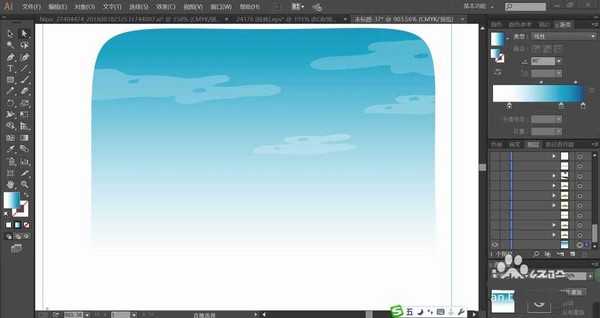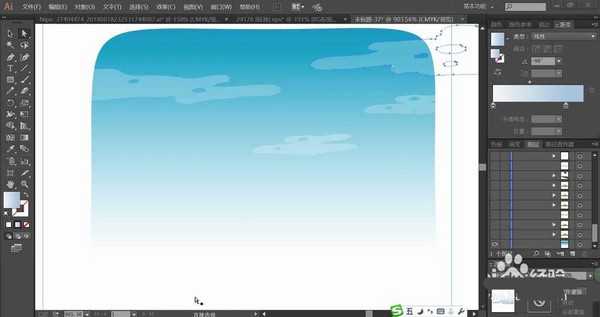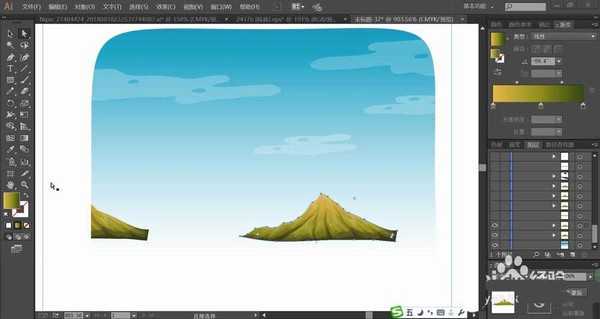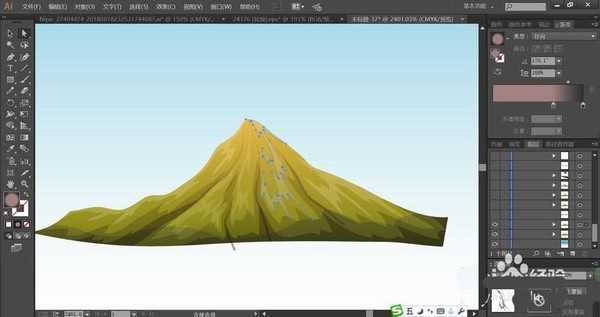山野有着美丽的天空与山林,还有漂亮的迎客松,想要绘制一幅有迎客松的风景画,该怎么绘制呢?今天,我们就来画一画山野风光,从中学一下远山、蓝天、云彩、松树、草地的画法。体会一下松树多层次绿色的呈现方法,还有山峰的画法,详细请看下文介绍。
- 软件名称:
- Adobe Illustrator CC 2018 免费安装版 64位
- 软件大小:
- 864.5MB
- 更新时间:
- 2017-10-29立即下载
1、使用矩形画出天空的形状轮廓,再用蓝白色的渐变填充,绘制出云朵的形状再用天蓝色的渐变填充,设置成滤色模式,透明度为30%
2、接着,我们画出远处的山峰的形状并有绿色的渐变填充,在山脚的暗光与山峰的高光区域分别填充黄绿色的渐变,设置色彩模式为滤色与正片叠底,透明度为20%
3、复制这些山峰并改变大小分布到背景当中的左侧、中间、右侧。接着,我们再来画一画草地,先用黄绿色填充草地,再分别填充草地的暗光与高光区域,设置成滤色与正片叠底模式,透明度为50%
4、这一步,我们开始绘制松树,先用红棕色的渐变填充松树的轮廓,再分别做出暗光与高光效果,接着,我们用暗绿色、绿色、黄绿色分别填充松树的叶片,让其从明到暗分布在松树上面。
5、接着,我们继续用钢笔画出松树下方的石头,用不同明度的棕色填充石头的不同侧面,分别通过蒙版工具结合透明度的变化来呈现石头表面的复杂色彩变化。
6、接着,我们再画出近处的草地,用黄绿色的渐变填充草地不同的区域,让其色彩有着丰富的层次,在远处用同样的方法绘制出松树与石头,让其保持较小的外形,符合近大远小的特征。
7、接着,我们使用白色的圆形与正片叠底的渐变圆形制作蒙版效果,让其成为天空的光圈,设置透明度为70%,复制光圈并改变大小,让其分布到天空的不同位置之上,从而完成山野风光图片设计。
以上就是ai绘制迎客松山顶风景图的教程,希望大家喜欢,请继续关注。
相关推荐:
ai怎么设计田野风景图横幅?
ai怎么手绘充满小野菊和蝴蝶的自然风景插画?
ai怎么手绘卡通风景图片? ai设计风景拍立得卡片的教程
ai,风景图,插画
免责声明:本站文章均来自网站采集或用户投稿,网站不提供任何软件下载或自行开发的软件! 如有用户或公司发现本站内容信息存在侵权行为,请邮件告知! 858582#qq.com
《魔兽世界》大逃杀!60人新游玩模式《强袭风暴》3月21日上线
暴雪近日发布了《魔兽世界》10.2.6 更新内容,新游玩模式《强袭风暴》即将于3月21 日在亚服上线,届时玩家将前往阿拉希高地展开一场 60 人大逃杀对战。
艾泽拉斯的冒险者已经征服了艾泽拉斯的大地及遥远的彼岸。他们在对抗世界上最致命的敌人时展现出过人的手腕,并且成功阻止终结宇宙等级的威胁。当他们在为即将于《魔兽世界》资料片《地心之战》中来袭的萨拉塔斯势力做战斗准备时,他们还需要在熟悉的阿拉希高地面对一个全新的敌人──那就是彼此。在《巨龙崛起》10.2.6 更新的《强袭风暴》中,玩家将会进入一个全新的海盗主题大逃杀式限时活动,其中包含极高的风险和史诗级的奖励。
《强袭风暴》不是普通的战场,作为一个独立于主游戏之外的活动,玩家可以用大逃杀的风格来体验《魔兽世界》,不分职业、不分装备(除了你在赛局中捡到的),光是技巧和战略的强弱之分就能决定出谁才是能坚持到最后的赢家。本次活动将会开放单人和双人模式,玩家在加入海盗主题的预赛大厅区域前,可以从强袭风暴角色画面新增好友。游玩游戏将可以累计名望轨迹,《巨龙崛起》和《魔兽世界:巫妖王之怒 经典版》的玩家都可以获得奖励。
更新日志
- 【雨果唱片】中国管弦乐《鹿回头》WAV
- APM亚流新世代《一起冒险》[FLAC/分轨][106.77MB]
- 崔健《飞狗》律冻文化[WAV+CUE][1.1G]
- 罗志祥《舞状元 (Explicit)》[320K/MP3][66.77MB]
- 尤雅.1997-幽雅精粹2CD【南方】【WAV+CUE】
- 张惠妹.2007-STAR(引进版)【EMI百代】【WAV+CUE】
- 群星.2008-LOVE情歌集VOL.8【正东】【WAV+CUE】
- 罗志祥《舞状元 (Explicit)》[FLAC/分轨][360.76MB]
- Tank《我不伟大,至少我能改变我。》[320K/MP3][160.41MB]
- Tank《我不伟大,至少我能改变我。》[FLAC/分轨][236.89MB]
- CD圣经推荐-夏韶声《谙2》SACD-ISO
- 钟镇涛-《百分百钟镇涛》首批限量版SACD-ISO
- 群星《继续微笑致敬许冠杰》[低速原抓WAV+CUE]
- 潘秀琼.2003-国语难忘金曲珍藏集【皇星全音】【WAV+CUE】
- 林东松.1997-2039玫瑰事件【宝丽金】【WAV+CUE】